

By Gina Barrow, Last Update: October 26, 2017
„Ich war letzte Nacht so erschöpft von der Arbeit, dass ich, während ich neue Nummern aus meinen Anruflisten speichern wollte, sie stattdessen gelöscht habe. Wie kann ich gelöschte Anrufliste wiederherstellen ohne PC?“
Wir hören diese Art von Szenario oft während unserer gesamten mobilen Reise. Wir alle waren an einigen Stellen unseres Lebens Opfer von Datenverlust. Viele Menschen sind sich der Datenwiederherstellung jedoch noch nicht bewusst, insbesondere für Android-Benutzer. In diesem Artikel werden wir Ihnen zeigen, wie Sie gelöschte Anrufliste wiederherstellen Android ohne PC oder Backup können und mit welchem Programm können Sie Ihre Daten sichern.
Tipps:

Teil 1. Wiederherstellen gelöschter Anrufliste ohne Backup von Android mit FoneDog Toolkit - Android Data RecoveryVideo Guide: Wiederherstellen gelöschter Anrufliste von Android ohne BackupTeil 2. Sichern Sie Ihr Android-Anrufprotokoll zur späteren VerwendungTeil 3. Schlussfolgerungen
Kostenlos TestenKostenlos Testen
FoneDog Toolkit - Android Data Recovery ist ein großartiger Android-Partner, wenn es um Datenrettung geht. Dieses Tool kann leicht gelöschte Anrufverlauf ohne Backup von Android wiederherstellen. Es scannt einfach das gesamte Gerät und gibt Ihnen eine Vorschau aller auf dem Telefon gefundenen Daten.
Wenn Sie einige Daten oder Dateien löschen, sind sie nicht wirklich verschwunden. Sie sind irgendwo im virtuellen Raum Ihres Telefons versteckt. Diese Dateien bleiben dort, bis sie von neuen Dateien überschrieben werden. Deshalb wird Ihre Anrufliste tatsächlich weiterhin auf dem Gerät gespeichert, wenn Sie sie gelöscht haben. Diese Nummern werden nur aus Ihrer Liste entfernt.
Die einzige Möglichkeit, sie zurückzugewinnen, ist die Verwendung von Programmen von Drittanbietern. Es führt einen tieferen Scan durch, um gelöschte Dateien wiederherzustellen. Hier sind die wichtigsten Funktionen von FoneDog Toolkit- Android Data Recovery:
Mit all diesen Features können Sie sich voll und ganz auf FoneDog Toolkit - Android Data Recovery verlassen, um gelöschten Anrufverlauf ohne Backup von Android wiederherzustellen. Befolgen Sie diese einfachen Schritte unten:
Kostenlos Testen Kostenlos Testen
Schritt 1. Führen Sie das FoneDog Toolkit - Android Android Data Recovery auf dem Computer aus
Laden Sie das Programm auf dem Computer herunter. Befolgen Sie die Anweisungen auf dem Bildschirm, um die Software erfolgreich zu installieren. Nach der Installation starten Sie dann das Programm, um den Wiederherstellungsprozess zu beginnen.

Der nächste Schritt besteht darin, das Android-Gerät über ein USB-Kabel mit dem Computer zu verbinden. Warten Sie, bis das Programm die Verbindung automatisch erkennt. Wenn das Android-Gerät zum ersten Mal verbunden ist, müssen Sie möglicherweise die erforderlichen Treiber installieren, um fortzufahren.

USB-Debugging erlaubt zwei Geräten, eine Verbindung herzustellen, insbesondere in einem Android-Telefon mit dem Computer. Daher muss das USB-Debugging auf dem Android-Gerät initiiert werden, indem es basierend auf der Marke und dem Modell des Geräts sowie seiner Softwareversion aktiviert wird.
Für Android 2.3 oder früher:
Für Android-Gerät 3.0 bis 4.1:
Für Android-Gerät 4.2 oder neuer:
Nachdem Sie die oben genannten Schritte ausgeführt haben, klicken Sie auf „OK“ auf Ihrem Computer und bestätigen Sie auf dem Android-Gerät.

Im nächsten Schritt wählen Sie die Dateitypen aus, die Sie wiederherstellen müssen. Hier können Sie Kontakte, Anruflisten, Textnachrichten, Fotos, Videos, Musik und vieles mehr sehen. In diesem Fall wählen Sie „Call Logs“. Klicken Sie dann auf „Next“.
Andere Leser sahen auch:
Gelöschte WhatsApp-Nachrichten von Android wiederherstellen
Gelöschte Textnachrichten von Android wiederherstellen
Wiederherstellen gelöschter Fotos auf Android
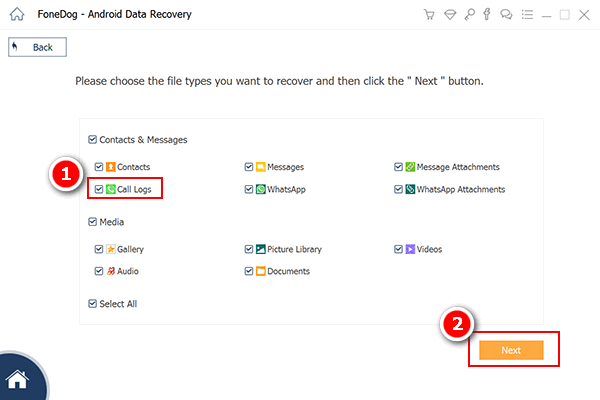
Schritt 5. Stellen Sie gelöschte Anrufliste wieder her
Jetzt müssen Sie nur noch warten, bis das Programm das gesamte Android-Gerät durchsucht hat. Dies kann einige Zeit in Anspruch nehmen, abhängig von der Gesamtlast der Daten und der Netzwerkverbindung.
Wenn der Scanvorgang abgeschlossen ist, können Sie jetzt auf der rechten Bildschirmseite eine Vorschau aller wiederhergestellten Anrufverläufe anzeigen. Sehen Sie sich die wiederhergestellten Elemente an und überprüfen Sie, ob das, was Sie brauchen, wirklich vorhanden ist. Wenn Sie alle gewünschten Anrufprotokolle gefunden haben, markieren Sie sie separat und klicken Sie auf die Schaltfläche „Recover“ am unteren Bildschirmrand.
Wenn Sie alle Anrufprotokolle wiederherstellen möchten, können Sie alle auswählen und auf „Recover“ klicken. Sie werden aufgefordert, einen neuen Ordner zu erstellen, um alle wiederhergestellten Dateien zu speichern. Die Dateien sollten in den Formaten HTML oder .CSV vorliegen.
In nur fünf Schritten haben Sie gelernt, wie Sie gelöschte Anrufliste ohne Backup von Android wiederherstellen.
Hinweis: Sie könnten auch mit dem FoneDog Toolkit - Android Data Recovery andere Android-Daten und -Dateien wiederherstellen. Wenn Sie zuvor Backup erstellt haben, können Sie gelöschte Anrufliste wiederherstellen ohne PC.
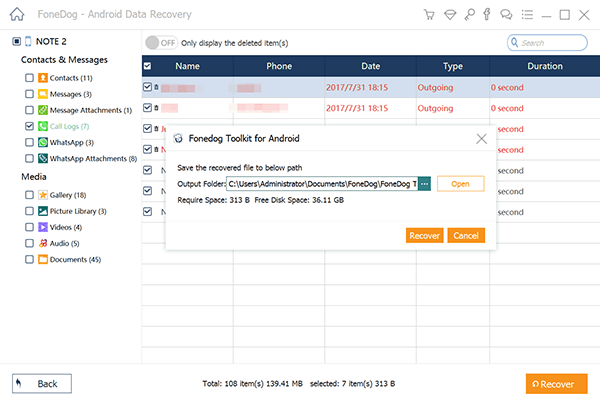
Kostenlos Testen Kostenlos Testen
Mit dem FoneDog Toolkit - Android Data Recovery können Sie einfach und schnell gelöschte Anrufliste ohne Backup wiederherstellen. Wenn Sie zuvor Daten gesichert haben, können Sie gelöschte Anrufliste wiederherstellen ohne PC.
Viele Mobiltelefonbenutzer erstellen aus verschiedenen Gründen keine Sicherungskopien ihrer Dateien, obwohl sie immer Gefahr laufen, ihre Daten zu verlieren. Regelmäßige Sicherungen Ihrer Dateien können viele der Probleme verhindern, die durch Datenverlust entstehen.
Versuchen Sie, eine App eines Drittanbieters zu verwenden, um Ihre Anrufliste zu sichern, damit Sie später gelöschte Anrufliste wiederherstellen ohne PC können.
Es gibt viele Apps, die sich auf das Sichern Ihrer Anruflisten, SMS und vieles mehr spezialisiert. Viele Benutzer ziehen SMS Backup + vor. Es synchronisiert Ihre Anrufliste, SMS und MMS mit Google Mail. Sie können diese App im Play Store suchen und herausfinden, wie sie helfen kann.
Denken Sie immer daran, die Kontakte jedes Mal zu speichern, wenn Sie Anrufe erhalten oder tätigen. Nehmen Sie einige Sekunden Ihrer Zeit, um die Nummern zu notieren, die Sie nicht kennen, und exportieren Sie sie zur weiteren Sicherung auf Ihre SIM / SD-Karte.
Haben Sie Ihre Anrufliste versehentlich gelöscht und keine Sicherung ist verfügbar? Machen Sie sich keine Sorge. Sie können sie mit dem FoneDog Toolkit - Android Data Recovery ohne Backup wiederherstellen. Laden Sie es jetzt herunter und probieren Sie es aus!
Außerdem ist es empfehlenswert, regelmäßig Backups zu erstellen. Wenn Sie zuvor Ihre Daten gesichert haben, sind Sie in der Lage, dass Sie gelöschte Anrufliste wiederherstellen ohne PC.
Hinterlassen Sie einen Kommentar
Kommentar
Android Data Recovery
Stellen Sie gelöschte Dateien von einem Android-Handy oder -Tablet wieder her.
Kostenlos Testen Kostenlos TestenBeliebte Artikel
/
INFORMATIVLANGWEILIG
/
SchlichtKOMPLIZIERT
Vielen Dank! Hier haben Sie die Wahl:
Excellent
Rating: 4.7 / 5 (basierend auf 65 Bewertungen)